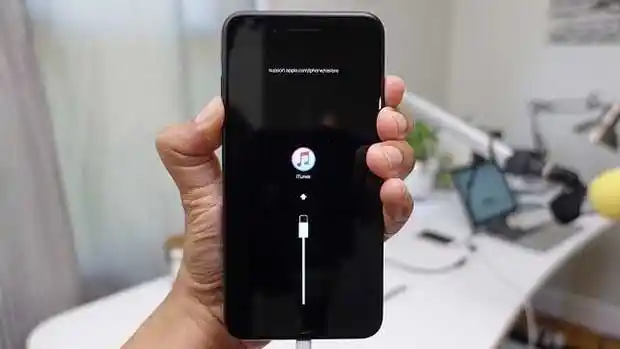Kamera özelliklerinin artış göstermesi akıllı telefonlardan yeni bir sorunun ortaya çıkmasına neden oldu. Aslında buna tam olarak sorun demek yanlış olur. Zira bu duruma bir gereklilik ortaya çıktı diyebiliriz. Akıllı telefonların kamera sistemlerinin ortaya çıkması ile beraber oluşan bu zorunluluk ise dahili hafıza sistemlerinin artış göstermesi.
Bu durumun nedeni ise oldukça basit. Artık özellikle üst segment akıllı telefonlarda 4K çözünürlük değerine kadar çekim yapabilen kameralar olduğunu biliyoruz. Haliyle 4K çekimler çok kısa bir süre içerisinde hafızanın dolmasına neden oluyor. Bu durumda en çok iPhone serisi akıllı telefonlarında kullanıcıların karşısına sorun olarak çıkmakta.
iPhone Serisinde Neden Hafıza Sorunu Yaşanıyor?
Sorunun cevabı oldukça basit. Özellikle çıkış serisi akıllı telefonlarına baktığımızda Apple’ın kamera sistemleri çok iyi olsa bile akıllı telefonlarda genel olarak 16 GB giriş modeli hafızası sunuyor. iPhone 7 serisinde kadar da bu böyle devam etmişti. Her ne kadar iPhone 7 serisinde giriş modelinde 32 GB dahili hafıza olsa da o bile yeterli gelmemekte. Öyle ki Apple’ın bunun için 256 GB dahili hafızaya yer verdiğini de biliyoruz. Ama ciddi bir fiyat farkı ile.
Peki tüm bunlara karşın iOS akıllı telefonlarında dolan hafızayı arttırma yolları yok mu? Bunun için illaki bir içerik mi silmemiz gerekiyor? Hemen belirtelim bu işlem için bazı ipuçları var. Fakat tüm bu ipuçlarının kesin çözüm verip vermeyeceği de kesin değil. iOS cihazlarda hafıza yer açma için sunulan bu örneklerden en çok işe yarayanlarından birini ele alalım.
iTunes İle Dolan Hafızada Yer Açma
Bunun için iTunes sistemlerinden yararlanmamız gerekecek. İlk olarak yapmamız gereken öncelikle telefonumuzun ne kadar boş hafızası olduğuna bakmak.
Ayarlar kısmından hakkında bölümüne girip hafızada toplam boş kalan yerinizi görebilirsiniz. Fakat bunun için sadece dahili hafıza bölümüne bakmanız gerekiyor. Hafıza bölümüne girdikten sonra ise boş kalan alan boyutunuzu öğrenip bir yere tam olarak not alın. iPhone hafıza yeri açma yöntemi ise tam olarak boş boyutu öğrenmeniz oldukça önemli belirtelim. Yapacağımız işlemi doğrudan etkilemekte. Eğer hafızanız örneğin 3.3 GB boş ise 3.3 GB şeklinde not alın.
Şimdi ise bir sonraki aşamaya geçiş yapacağız. iOS hafıza yeri açma işleminde ikinci aşmaya geliyoruz. Önce iTunes uygulamasına girmemiz gerekecek. Buradan satın alınabilir ya da kiralanabilir içerik kısmına gelin. Aslında bu yöntemi uygulamalarla da deneyebilirsiniz fakat en kolay yöntem bir film ile denemek.
Son aşamada ise öncelikle bir film seçimi yapmanız gerekiyor. İşte bu noktada devreye not aldığımız boş alan boyutu giriyor. Bu boyutun üzerinde bir film bularak indirme işlemini başlatmanız gerekiyor. Mesela 4 GB boyutunda seçim yapabilirsiniz.
Nasıl Ön Bellek Temizleniyor?
Bu işlemden sonra iTunes yeterli alan olmadığı için hata mesajı gösterip istediğiniz içeriğin indirilemediğini belirtiliyor. Alınan bu hata mesajından sonra ise yapmanız gereken bir işlem yok. Fakat aldığınız bu mesaj sonrasında otomatik olarak iTunes hafızanızda yer almak için temizleme işlemi yapıyor. Hemen belirtelim bu temizleme işleminde sizin kayıtlı fotoğraflarınız ya da videolarınız silinmiyor. Endişe etmeye gerek yok.
iOS hafızada yer açma işleminde sadece Safari tarayıcılarda, uzun süreli sistem kullanımlarından arta kalan ön bellek dosyaları siliniyor. Yani gereksiz yere yer kaplayan bölümler temizlenerek telefonunuzda dahili hafıza içerisinde yer açılıyor. Bu işleme gerek kalmadan ön bellek temizleme işlemi de yapmanız yine aynı sonucu verecektir. Fakat bunun için program gerekebilir.
Bunun dışında kullanılabilecek olan bir sistem daha var. Bu da Instagram gibi çok fazla ön bellek kullanan uygulamaların ön belleklerini temizlemek. Bu işlem içinde yapmanız gerekenler şöyle;
Öncelikle “ayarlar” kısmına giriş yapıyoruz. Ardından buradan “genel” ve ardından da “saklama alanı ve iCloud kullanımı” kısmına giriyoruz. Buradan “alan yönetim” kısmına giriyoruz. Bu ekranda “yüklü uygulamalar” gözüküyor. Uygulamaların boyutlarını karşılaştırmanız gerekiyor. Eğer standart boyutu 10 MB olan bir uygulama örneğin 15 MB gözüküyorsa ön bellek dolmuş demek. Bunun için uygulamayı tamamen silip ön belleğini boşaltıp ardından yeniden uygulamayı yükleyebilirsiniz.